Comment configurer WooCommerce sur WordPress : Un guide convivial pour les débutants !
Publié: 2021-01-12Vous souhaitez ouvrir une boutique en ligne mais vous ne savez pas par où commencer ? Vous êtes arrivé au bon endroit. Dans ce guide, vous apprendrez à configurer WooCommerce sur votre site WordPress pour démarrer votre activité de commerce électronique en un rien de temps.
Pourquoi utiliser WooCommerce ?
WooCommerce est le plugin WordPress le plus populaire lorsqu'il s'agit de créer des magasins de commerce électronique . Que vous créiez des boutiques en ligne tentaculaires géantes ou que vous fournissiez des services indépendants, WooCommerce dispose des bons outils pour vous aider à vendre vos produits et services en ligne. Son grand nombre d'outils et de fonctionnalités en fait également l'un des meilleurs outils de commerce électronique sur le marché. En plus de cela, il existe des milliers de plugins et de thèmes conçus pour WooCommerce, ce qui le rend encore plus attrayant pour n'importe quel magasin.
Si le propre service de WooCommerce ne vous suffit pas, vous pouvez activer des plugins supplémentaires pour vos besoins. De plus, l'utilisation de thèmes WooCommerce rend la configuration assez facile. Sa vaste gamme de fonctionnalités axées sur le commerce électronique et son support supplémentaire pour les options tierces font de WooCommerce l'outil le plus flexible lorsqu'il s'agit de configurer votre activité en ligne.
La meilleure partie est que WooCommerce est entièrement gratuit et facile à utiliser , vous pouvez donc démarrer votre boutique en ligne en un rien de temps sans payer un centime. Donc, si vous souhaitez créer une boutique en ligne et commencer à vendre vos produits et services en ligne, WooCommerce est un excellent choix. Dans ce guide, nous vous montrerons comment le configurer et en tirer le meilleur parti.
Comment installer et configurer WooCommerce sur WordPress
Commençons notre guide en installant le plugin WooCommerce. Nous allons commencer par supposer que vous avez déjà configuré votre hébergeur de site Web et installé WordPress sur vos serveurs. Cela inclut également la configuration de vos services d'hébergement. Si vous voulez en savoir plus sur la société d'hébergement à utiliser, vous pouvez consulter cet article.
Installation et activation de l'assistant WooCommerce
Tout d'abord, ouvrez votre tableau de bord d'administration WordPress et accédez à Plugins > Ajouter un nouveau. Ensuite, utilisez la barre de recherche en haut à droite pour rechercher WooCommerce. Le plugin apparaîtra dans les résultats, alors appuyez sur Installer puis cliquez sur le bouton Activer . 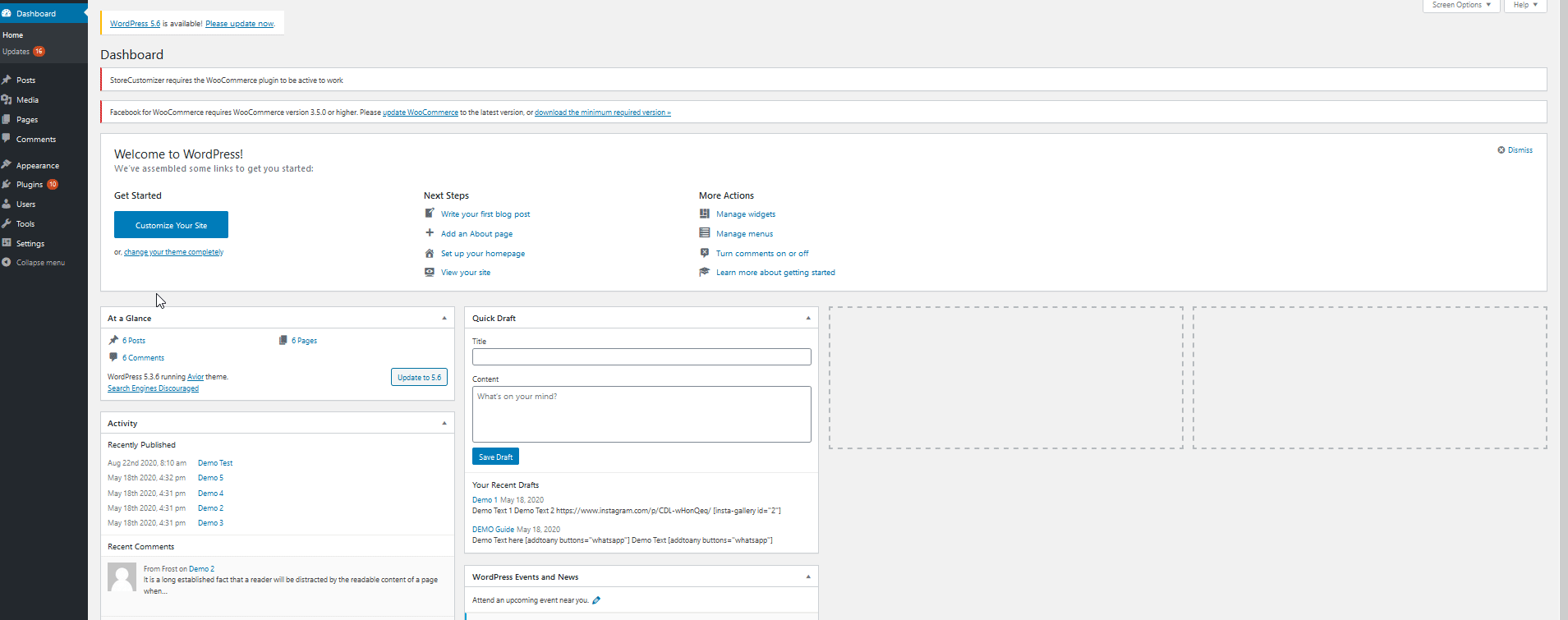
Ensuite, configurons votre boutique WooCommerce en ajoutant quelques détails importants concernant votre entreprise. Cliquez sur WooCommerce dans votre barre latérale d'administration WordPress et vous serez redirigé vers un nouvel écran où vous devrez configurer votre boutique.
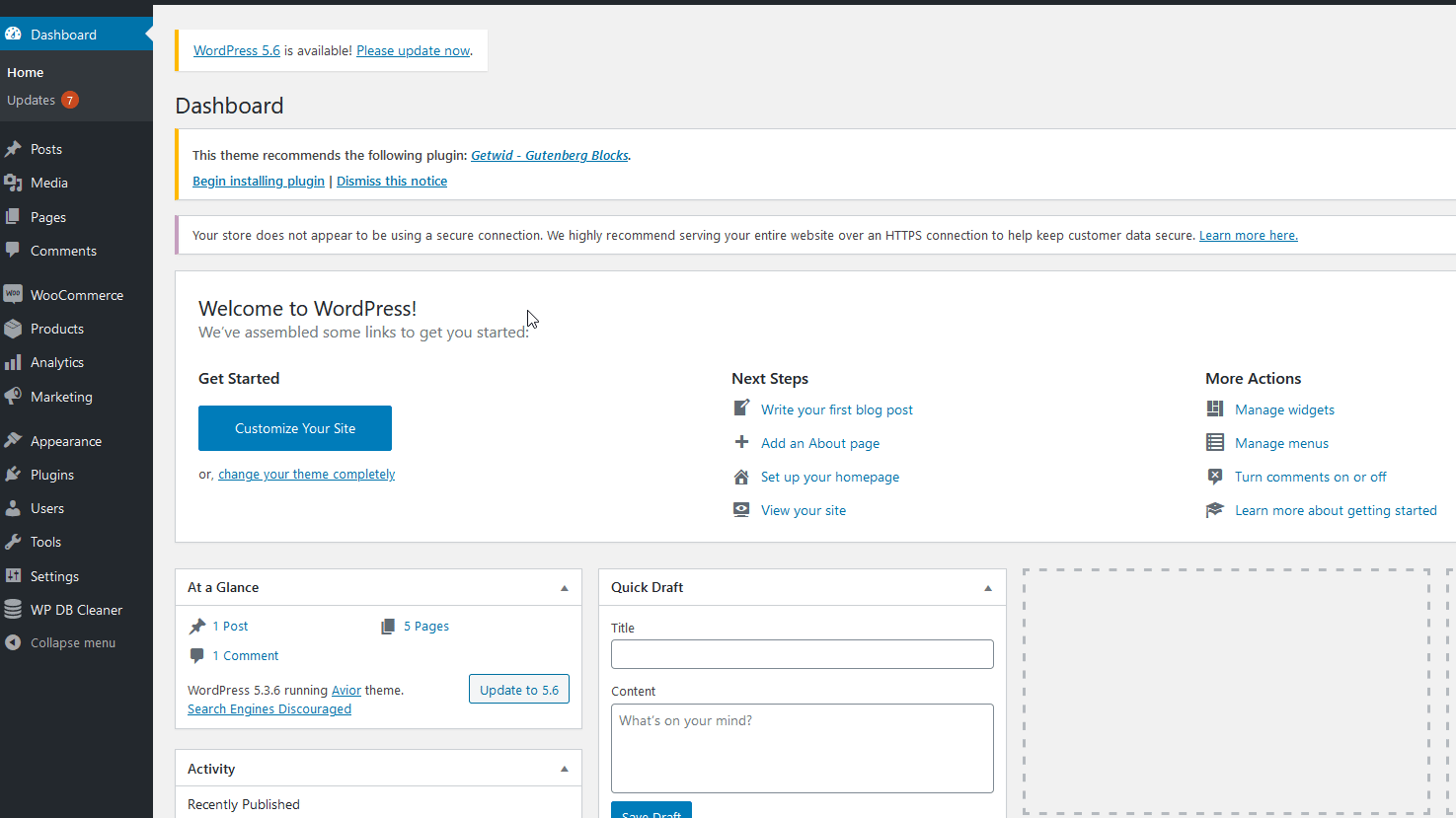 Tout d'abord, vous devrez saisir l'adresse physique, le pays/la région, la ville et le code postal de votre magasin.
Tout d'abord, vous devrez saisir l'adresse physique, le pays/la région, la ville et le code postal de votre magasin.
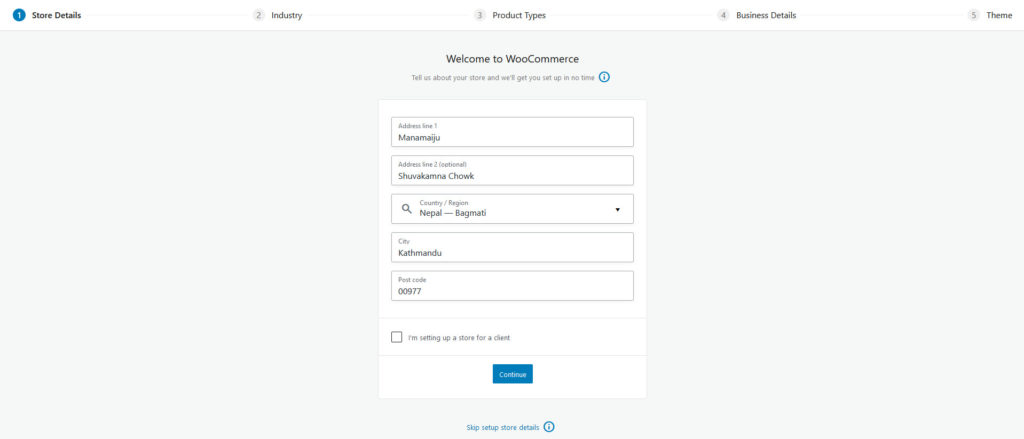 Ensuite, sélectionnez le secteur dans lequel votre magasin opère et le type de produits que vous vendrez sur votre site Web WooCommerce. Les produits physiques et les téléchargements sont gratuits, mais les adhésions, les abonnements, les réservations, les offres groupées et les produits personnalisables nécessitent des frais supplémentaires.
Ensuite, sélectionnez le secteur dans lequel votre magasin opère et le type de produits que vous vendrez sur votre site Web WooCommerce. Les produits physiques et les téléchargements sont gratuits, mais les adhésions, les abonnements, les réservations, les offres groupées et les produits personnalisables nécessitent des frais supplémentaires.
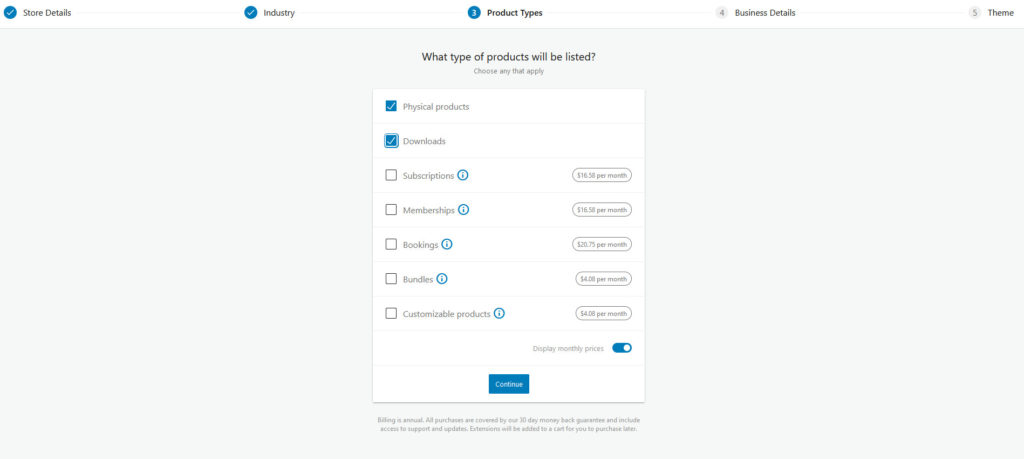 Après cela, vous pourrez inclure des détails supplémentaires tels que le nombre de produits que vous prévoyez de vendre et si vous possédez d'autres plates-formes sur lesquelles vous souhaitez vendre vos produits/services.
Après cela, vous pourrez inclure des détails supplémentaires tels que le nombre de produits que vous prévoyez de vendre et si vous possédez d'autres plates-formes sur lesquelles vous souhaitez vendre vos produits/services.
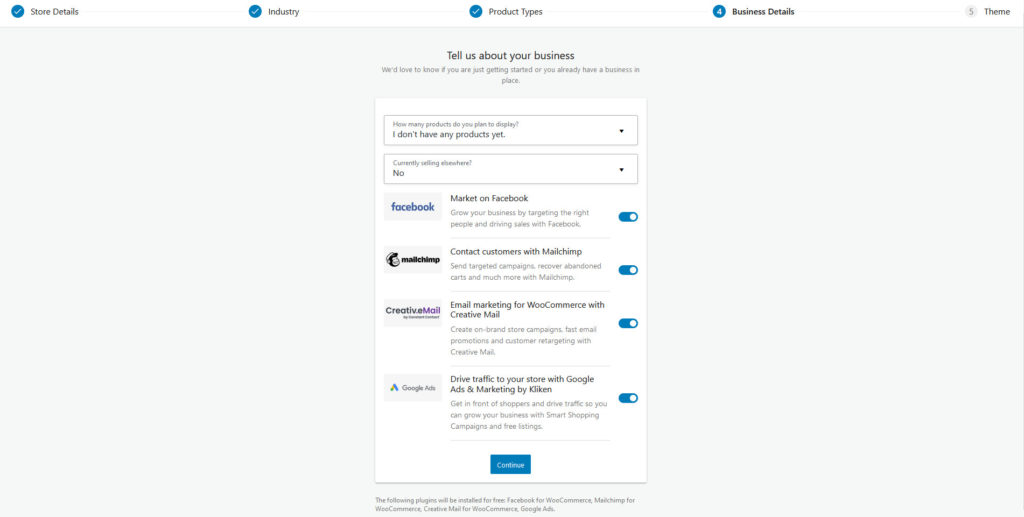
Choisir un thème et un modèle WooCommerce
Enfin, la configuration vous demandera également si vous souhaitez utiliser un thème WooCommerce , ce que nous vous recommandons vivement. Les thèmes WooCommerce vous permettent de concevoir votre site Web et de le transformer en une boutique en ligne attrayante avec une esthétique parfaite pour s'adapter à votre marque et à vos produits.
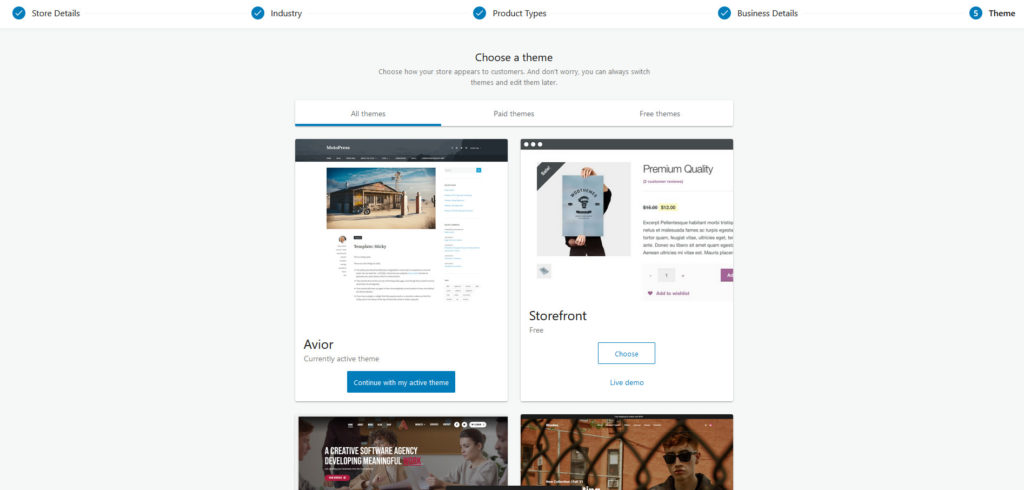
Ces thèmes sont spécialement conçus pour WooCommerce et pour différents types de magasins WooCommerce. Que vous créiez des sites Web de mode, des magasins d'alimentation en ligne, un site Web pour vendre des logiciels ou un portfolio de photographies, vous aurez le choix entre de nombreux thèmes. Et la meilleure partie est que ces thèmes sont livrés avec des outils supplémentaires pour vous aider à gérer et à gérer votre boutique. Il existe de nombreux thèmes WooCommerce. Si vous ne savez pas lequel choisir, consultez notre liste des meilleurs thèmes pour WooCommerce.
- Meilleurs thèmes WooCommerce pour WordPress
- Meilleurs thèmes WooCommerce gratuits
Comment ajouter de nouveaux produits et les gérer dans WooCommerce
Une fois que vous avez terminé la configuration initiale, il est temps d'ajouter vos produits. Pour vérifier votre liste de produits, dans votre tableau de bord d'administration WordPress, accédez à Produits .
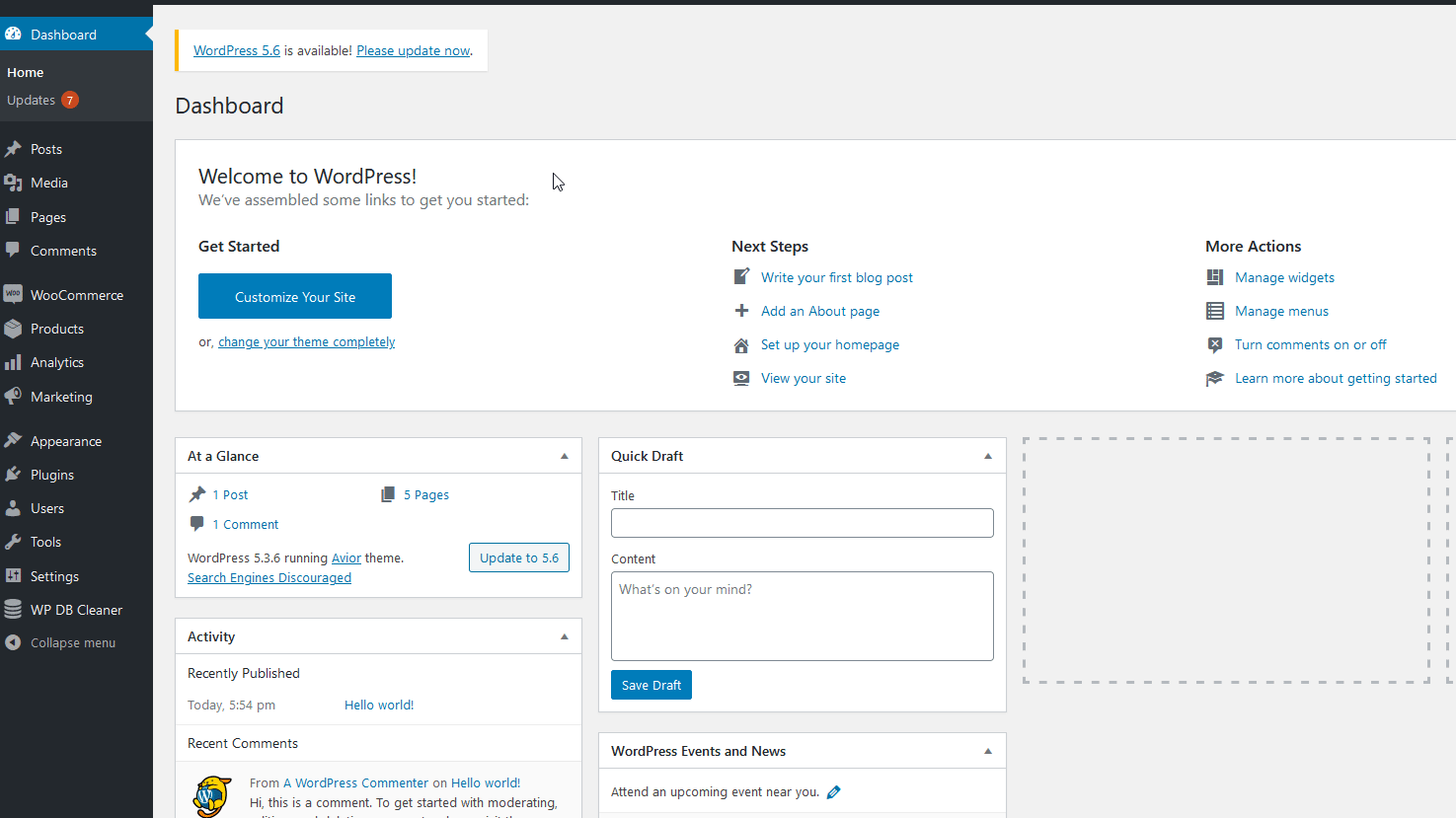 Pour ajouter un nouveau produit à votre boutique WooCommerce, cliquez sur Ajouter nouveau . Vous pouvez également importer des produits, mais nous supposerons que vous partez de zéro pour ce guide.
Pour ajouter un nouveau produit à votre boutique WooCommerce, cliquez sur Ajouter nouveau . Vous pouvez également importer des produits, mais nous supposerons que vous partez de zéro pour ce guide.
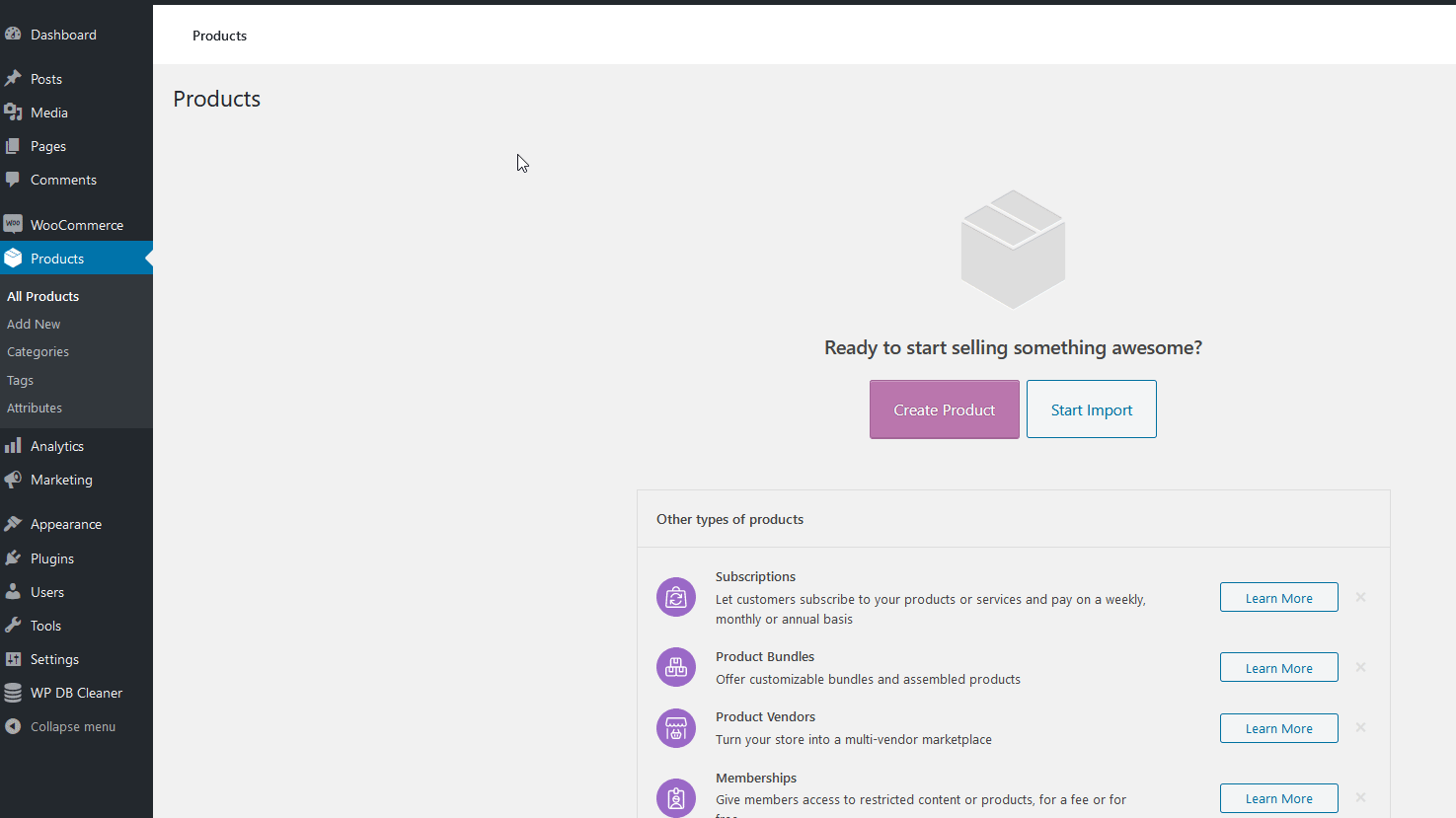 Ajoutons maintenant quelques détails importants dont votre produit WooCommerce aura besoin. Vous devez donner un nom à votre produit, et vous pouvez également ajouter une courte description de celui-ci.
Ajoutons maintenant quelques détails importants dont votre produit WooCommerce aura besoin. Vous devez donner un nom à votre produit, et vous pouvez également ajouter une courte description de celui-ci.
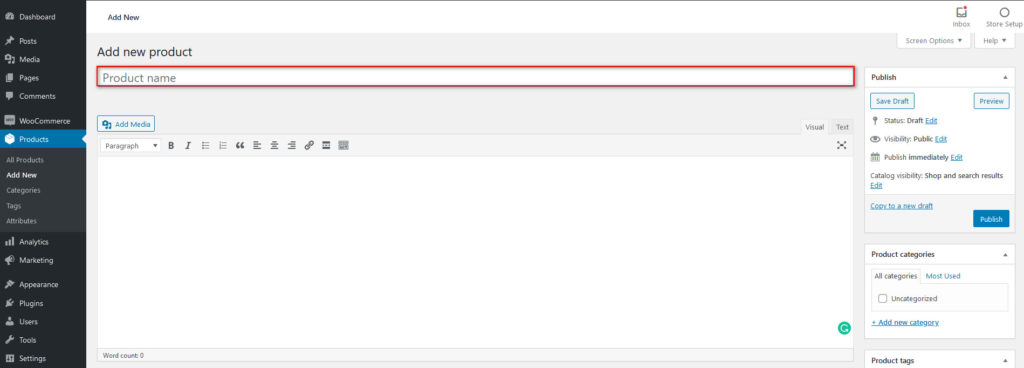
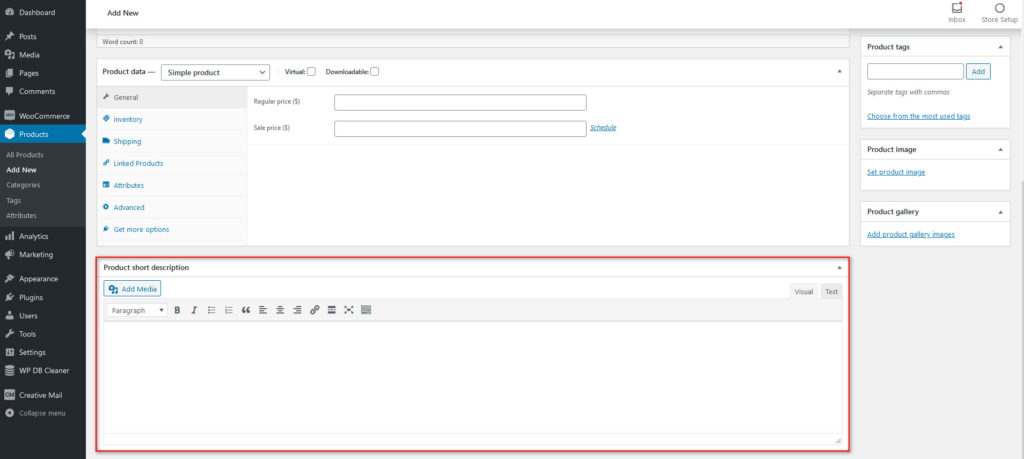 Ensuite, vous devez modifier les détails clés de votre produit WooCommerce , tels que le type de produit (simple, groupé, variable ou externe) et le prix dans la section Données produit . Cliquez sur l' option déroulante pour sélectionner votre type de produit , puis décidez si votre produit sera virtuel , téléchargeable ou sous licence en cliquant sur les bonnes options à côté.
Ensuite, vous devez modifier les détails clés de votre produit WooCommerce , tels que le type de produit (simple, groupé, variable ou externe) et le prix dans la section Données produit . Cliquez sur l' option déroulante pour sélectionner votre type de produit , puis décidez si votre produit sera virtuel , téléchargeable ou sous licence en cliquant sur les bonnes options à côté.
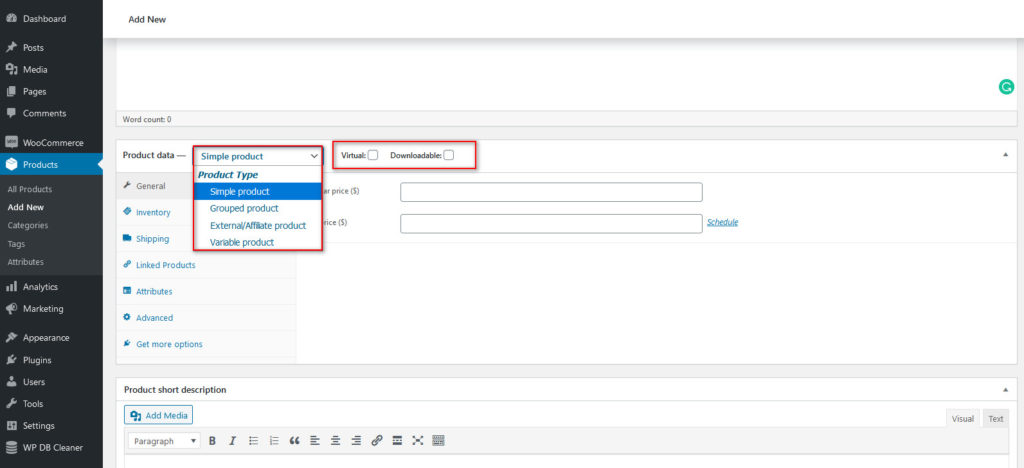
Onglets de données produit
Après cela, cliquez sur les différents onglets sous Product Data et modifiez vos détails WooCommerce en conséquence. Vous pouvez personnaliser les détails suivants sous ces onglets : 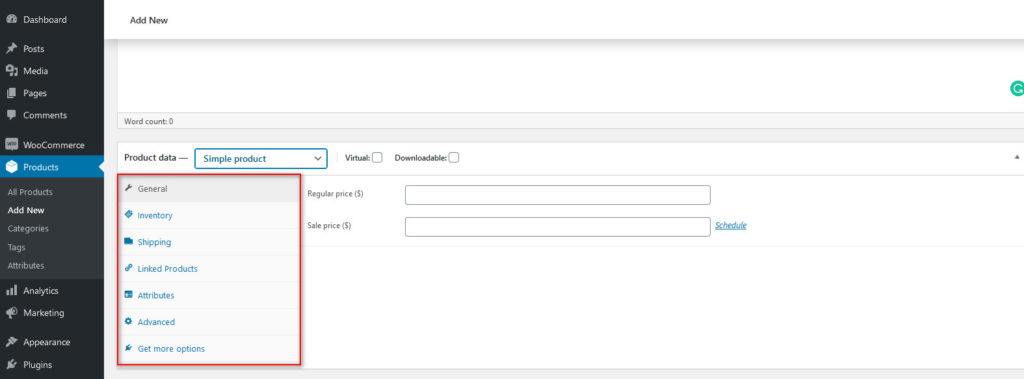
- Général : Pour gérer le prix régulier ainsi que le prix de vente de votre produit. Inventaire : Activez les fonctionnalités de gestion des stocks. Vous pouvez ajouter le SKU (unité de stockage), un identifiant unique pour chaque produit et service que vous vendez, et spécifier si le produit est en stock, en rupture de stock ou en rupture de stock.
- Expédition : vous pouvez ajouter des détails d'expédition à vos produits, tels que le poids, les dimensions et la classe d'expédition. Pour plus d'informations sur l'activation de l'adresse de livraison dans WooCommerce, consultez ce guide.
- Produits liés : ici, vous pouvez ajouter des produits pour la vente croisée, la vente incitative et les offres groupées.
- Attributs : à partir de cet onglet, vous pouvez inclure des attributs et des détails personnalisés à votre produit, tels que la couleur, les accents, la qualité, etc. Pour plus d'informations sur la création d'attributs par défaut, consultez cet article.
- Avancé : Vous pouvez inclure une note personnalisée à vos clients après qu'ils aient acheté votre produit/service. Vous pouvez également activer les avis et utiliser l'option pour afficher l'ordre du menu.
- Variations : Cet onglet sera proposé en option si vous choisissez votre type de produit comme Variable . C'est ici que vous ajoutez tous les détails sur vos produits tels que la couleur, les tailles, etc. De plus, vous pouvez inclure des images personnalisées, des prix et d'autres détails pour chaque variation. Il convient de noter que vous devez d'abord inclure un attribut personnalisé dans l'onglet Attributs pour ajouter un attribut de variante.
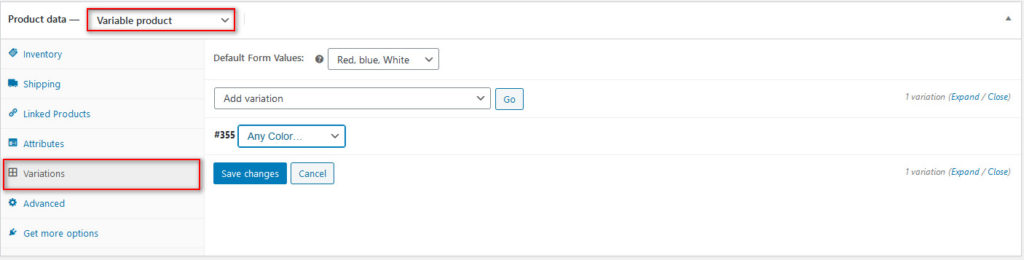

Ajouter un produit WooCommerce
Pour cette démo, nous ajouterons un produit avec une image. Donnez un nom à votre produit, choisissez les détails de la section Données produit, cliquez sur Définir l'image du produit dans la barre latérale droite, puis cliquez sur Publier. Votre nouvel article de boutique devrait être prêt à être ajouté à votre boutique. 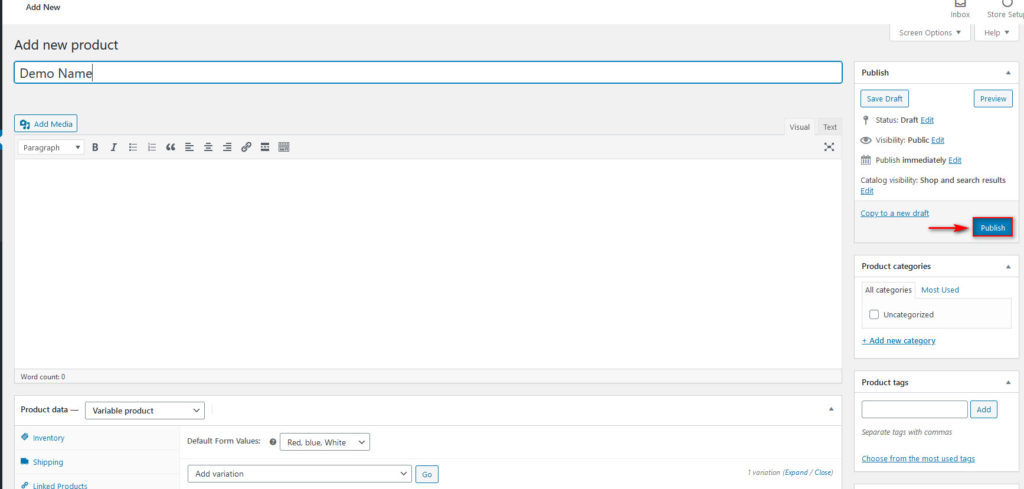 L'ajout de produits ne se limite pas à ce processus simple. Si vous souhaitez une explication plus approfondie des produits WooCommerce, consultez ce guide complet.
L'ajout de produits ne se limite pas à ce processus simple. Si vous souhaitez une explication plus approfondie des produits WooCommerce, consultez ce guide complet.
Créer et personnaliser les pages de la boutique WooCommerce
La prochaine étape pour configurer votre WooCommerce consiste à personnaliser les pages de votre boutique. Cela inclut votre page de boutique, votre page de panier, votre paiement et bien plus encore. Comme les boutiques en ligne ont besoin de plusieurs pages pour fonctionner, WooCommerce crée pour vous plusieurs pages lors de l'installation :
- Boutique : C'est ici que vous exposez vos produits et services.
- Panier : Le panier où les clients peuvent consulter et ajuster leur commande avant de passer à la caisse. Si vous utilisez un paiement en une page ou des plugins qui simplifient le paiement comme Direct Checkout, la page du panier s'affiche directement sur la page de paiement.
- Paiement : il s'agit de la page sur laquelle les acheteurs saisissent leurs informations telles que le nom, l'adresse de livraison, le mode de paiement, etc. pour finaliser leur achat.
- Mon compte : C'est là que les utilisateurs peuvent voir leurs informations personnelles et suivre leurs commandes.
Ces pages par défaut sont un bon point de départ, mais nous vous recommandons de les personnaliser pour améliorer l'expérience des acheteurs et augmenter vos ventes. La personnalisation de ces pages après la configuration de votre thème WooCommerce peut prendre un certain temps, vous pouvez donc suivre nos guides dédiés pour personnaliser toutes ces pages individuelles et vous assurer que toutes les fonctionnalités nécessaires sont présentes dans toutes vos pages WooCommerce.
- Comment personnaliser la page de la boutique WooCommerce : Le guide complet
- Comment personnaliser votre page Mon compte WooCommerce
- Personnalisation de la page produit WooCommerce dans Elementor
- Modifier la page de la boutique WooCommerce par programme
- Comment personnaliser la caisse WooCommerce
Couvrant WooCommerce Essentials
Maintenant que vous avez configuré WooCommerce sur WordPress, examinons certaines des sections les plus importantes sur lesquelles vous devez vous concentrer. Avant de commencer à ajouter plus de fonctionnalités et à personnaliser votre boutique, vous devez comprendre ce que vous pouvez faire avec les outils fournis par défaut par WooCommerce. Voyons donc quelques-unes des sections les plus importantes et comment vous pouvez les utiliser à votre avantage maximum.
Rapports/Analyses
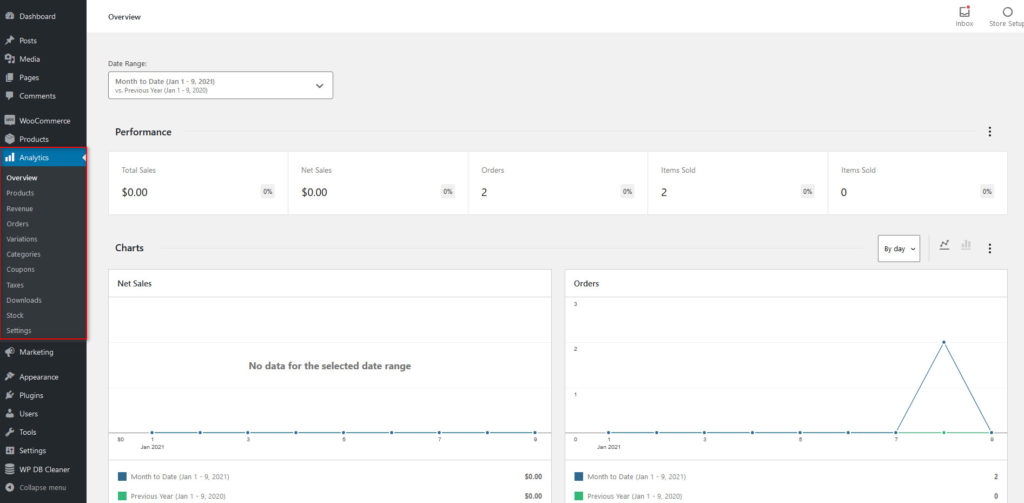 Les rapports/analyses sont un onglet essentiel qui vous montre comment vos produits WooCommerce se vendent et à quel point vos produits sont populaires auprès de vos clients. Ici, vous pouvez voir le nombre de produits que vous avez vendus, les commandes, les ventes totales, le revenu moyen par commande et d'autres informations supplémentaires à l'aide de graphiques clairs pour une visualisation facile. De plus, vous pouvez voir des statistiques sur des périodes, des jours, des mois ou des trimestres spécifiés, et même comparer les performances dans le temps.
Les rapports/analyses sont un onglet essentiel qui vous montre comment vos produits WooCommerce se vendent et à quel point vos produits sont populaires auprès de vos clients. Ici, vous pouvez voir le nombre de produits que vous avez vendus, les commandes, les ventes totales, le revenu moyen par commande et d'autres informations supplémentaires à l'aide de graphiques clairs pour une visualisation facile. De plus, vous pouvez voir des statistiques sur des périodes, des jours, des mois ou des trimestres spécifiés, et même comparer les performances dans le temps.
Vous pouvez également obtenir des informations supplémentaires sur les articles les plus vendus, les principales catégories, les revenus générés, le stock disponible, les taxes et bien plus encore. En analysant ces données, vous pouvez prendre les bonnes décisions pour développer votre entreprise.
Réglages
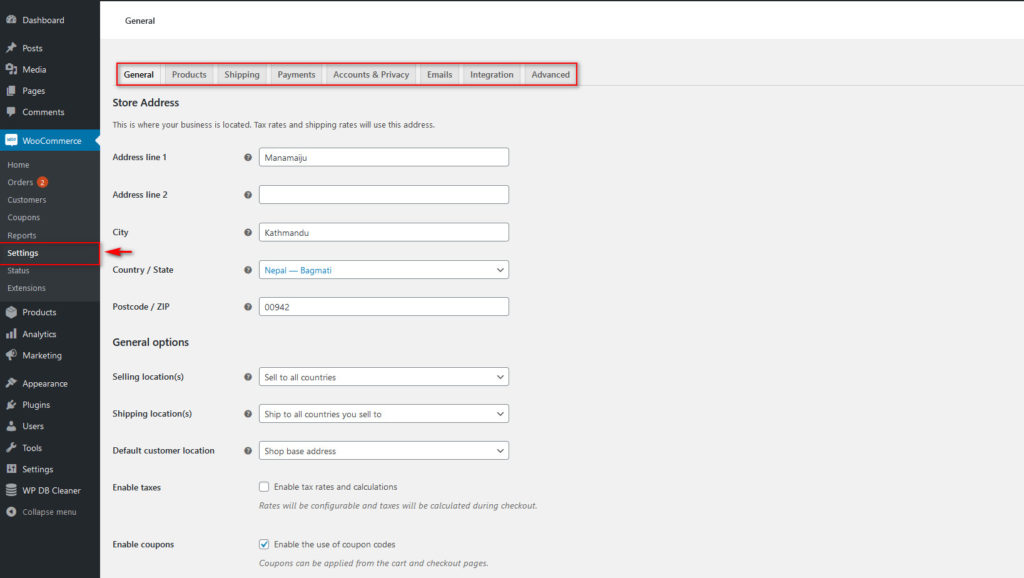 L'onglet Paramètres est l'endroit où vous effectuez l'essentiel de la configuration et de la personnalisation de votre boutique WooCommerce, qu'il s'agisse de la configuration de l'expédition de votre produit, de l'adresse de la boutique, des comptes, des méthodes de paiement ou des notifications par e-mail.
L'onglet Paramètres est l'endroit où vous effectuez l'essentiel de la configuration et de la personnalisation de votre boutique WooCommerce, qu'il s'agisse de la configuration de l'expédition de votre produit, de l'adresse de la boutique, des comptes, des méthodes de paiement ou des notifications par e-mail.
En plus de cela, vous pouvez configurer les options de devise, ajouter des zones d'expédition et configurer les paramètres de confidentialité pour vos clients. Si vous connaissez les paramètres WooCommerce, vous pouvez accéder à l'onglet Avancé pour personnaliser et gérer les pages WooCommerce, les points de terminaison de paiement, les onglets de la page de compte, et bien plus encore.
Ordres
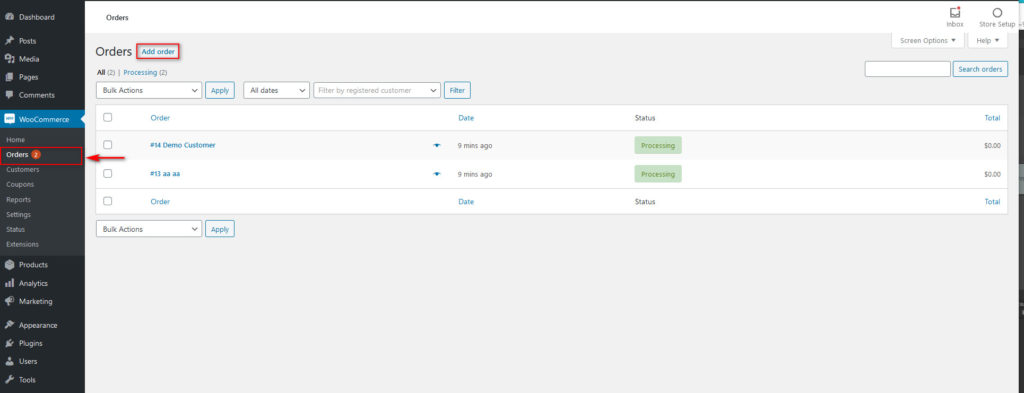 La page Commandes est l'endroit où vous pouvez voir les commandes de vos clients. À partir de là, vous pouvez les traiter ou prendre des mesures supplémentaires telles que l'envoi de factures par e-mail ou le renvoi de notifications de nouvelle commande. Vous pouvez également ajouter manuellement de nouvelles commandes à partir d'ici si nécessaire.
La page Commandes est l'endroit où vous pouvez voir les commandes de vos clients. À partir de là, vous pouvez les traiter ou prendre des mesures supplémentaires telles que l'envoi de factures par e-mail ou le renvoi de notifications de nouvelle commande. Vous pouvez également ajouter manuellement de nouvelles commandes à partir d'ici si nécessaire.
Marketing/Coupons
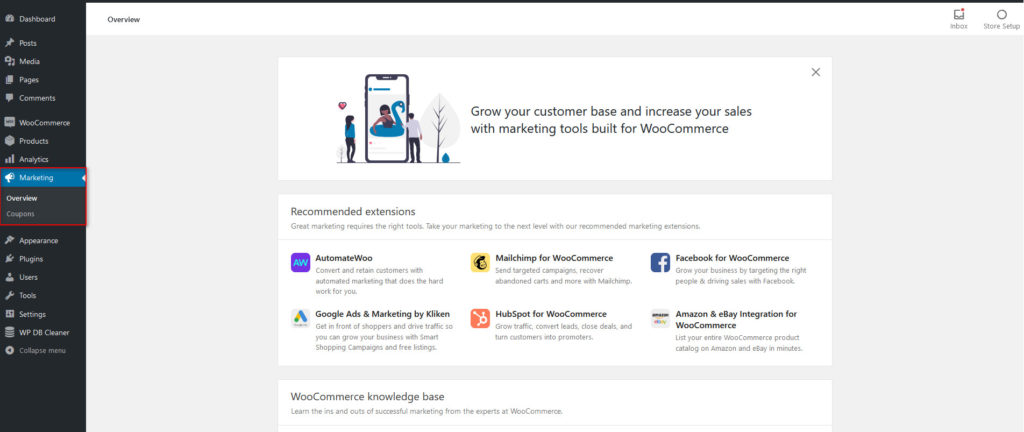 Le marketing est un élément essentiel de la configuration de votre site Web WooCommerce. Si vous voulez que votre entreprise se développe, vous devez commercialiser vos produits auprès du bon public. La page Marketing vous permet de configurer des outils marketing tels que MailChimp, Google Ads, AutomateWoo et autres. En utilisant ces plugins, vous pouvez mettre en place des moyens fiables de commercialiser vos produits et d'améliorer la génération de prospects de votre site Web pour des ventes maximales.
Le marketing est un élément essentiel de la configuration de votre site Web WooCommerce. Si vous voulez que votre entreprise se développe, vous devez commercialiser vos produits auprès du bon public. La page Marketing vous permet de configurer des outils marketing tels que MailChimp, Google Ads, AutomateWoo et autres. En utilisant ces plugins, vous pouvez mettre en place des moyens fiables de commercialiser vos produits et d'améliorer la génération de prospects de votre site Web pour des ventes maximales.
À partir de cette section, vous pouvez également créer, gérer et suivre vos coupons pour voir leurs performances. Ce ne sont que quelques-unes des sections les plus importantes, mais il y a beaucoup d'autres choses que vous pouvez faire. Ainsi, après avoir configuré WooCommerce, nous vous recommandons de consulter tous les nouveaux onglets pour mieux comprendre les outils fournis par WooCommerce pour développer votre entreprise.
Comment ajouter plus de fonctionnalités à WooCommerce
L'un des avantages de WooCommerce est la possibilité d'utiliser des plugins et des extensions supplémentaires pour améliorer ses fonctionnalités. Qu'il s'agisse d'utiliser des plugins pour personnaliser votre page de paiement, de modifier vos pages WooCommerce à l'aide de constructeurs de pages ou de configurer l'ensemble de votre boutique sur une autre page de médias sociaux, les plugins couvrent un large éventail de fonctions pour vous et rendent les choses beaucoup plus pratiques.
Par exemple, vous pouvez créer des listes de diffusion, gérer le stock, compléter automatiquement les commandes, configurer des e-mails automatiques et commander des réponses à vos clients, et bien plus encore. Pour découvrir toutes les extensions et plugins WooCommerce disponibles, vous pouvez parcourir le référentiel de plugins WordPress ou accéder à WooCommerce > Extensions dans votre tableau de bord WordPress et rechercher les outils optimaux pour votre entreprise. 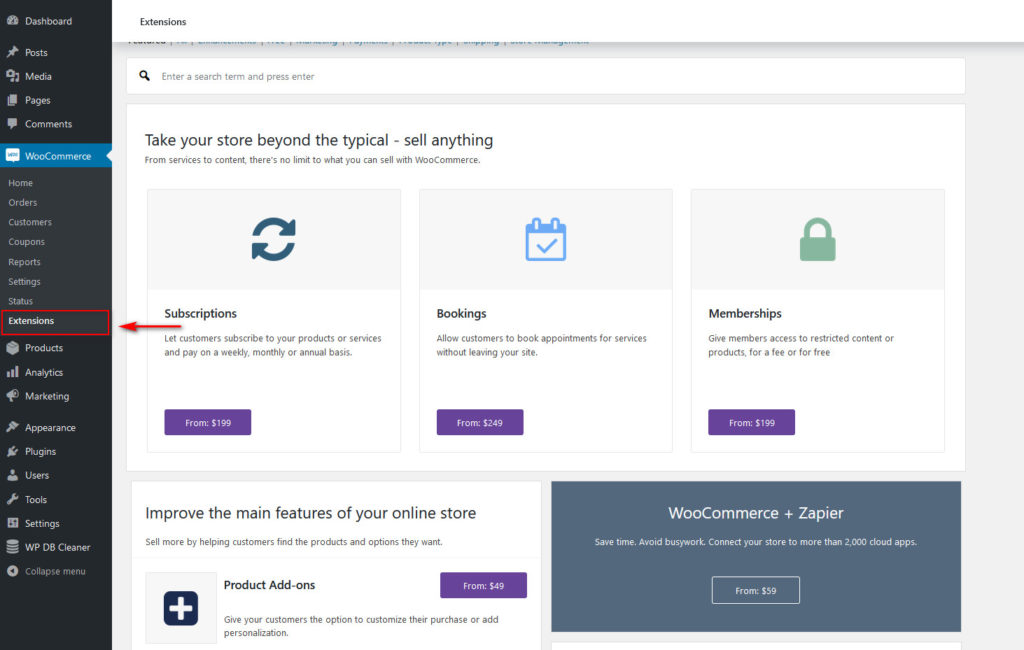 Vous verrez qu'il existe de nombreux outils, alors pour vous faciliter la vie, vous pouvez consulter notre liste des meilleurs plugins WooCommerce.
Vous verrez qu'il existe de nombreux outils, alors pour vous faciliter la vie, vous pouvez consulter notre liste des meilleurs plugins WooCommerce.
Bonus : Que faire lorsque la page de la boutique WooCommerce est vide ?
L'un des problèmes les plus courants auxquels sont confrontés les propriétaires de boutiques est que la page de la boutique est vide. Il existe plusieurs raisons pour lesquelles la page de la boutique WooCommerce peut être vide. Certains de ces problèmes sont faciles à résoudre, tandis que d'autres nécessitent des solutions plus complexes. Certaines des causes les plus courantes sont :
- Configuration de la page de la boutique
- Incompatibilité des plugins
- Permaliens
- Visibilité du catalogue
Pour plus d'informations sur la façon de résoudre chacun de ces problèmes, consultez notre guide complet sur la façon de réparer la page de la boutique WooCommerce vide .
Conclusion
En résumé, WooCommerce est le meilleur outil pour ceux qui souhaitent démarrer une activité en ligne ou vendre leurs produits et services en ligne. Ce plugin WordPress est facile à utiliser, gratuit et vous aidera à avoir votre boutique de commerce électronique opérationnelle en un rien de temps.
Dans ce guide, nous vous avons montré comment configurer WooCommerce sur votre site WordPress . Bien que les premières étapes soient assez simples, vous devez faire beaucoup plus pour personnaliser votre boutique et en tirer le meilleur parti.
Résumons rapidement les étapes à prendre en compte lors de la configuration de votre boutique WooCommerce :
- Choisissez et utilisez un thème WooCommerce qui correspond à votre entreprise
- Configurez vos produits, votre boutique et d'autres pages WooCommerce avec tous les éléments nécessaires
- Personnalisez les pages
- Assurez-vous que vos produits contiennent tous les détails nécessaires tels que le nom, le type, le prix, etc.
- Trouvez et choisissez les bons plugins WooCommerce pour des fonctionnalités supplémentaires
Il y a beaucoup plus dans WooCommerce que ce guide, donc si vous avez besoin d'aide, faites-le nous savoir dans les commentaires ci-dessous.
